Naprawiono polecenie nie jest rozpoznawane jako polecenie wewnętrzne lub zewnętrzne w systemie Windows 10/11
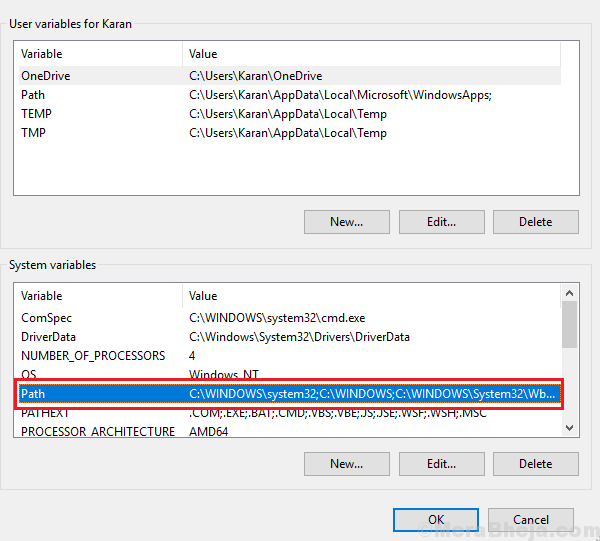
- 5033
- 374
- Juliusz Janicki
Zauważalny jest fakt, że kiedy próbujemy otworzyć program, uruchamiając jego polecenie przez okno przebiegu, wykonuje się natychmiast. Powodem jest to, że Windows OS przechowuje listę ścieżek do tych plików na ścieżce. Ta lista nazywa się „Zmiennymi środowiskowymi Windows."
Gdy w tym pliku wprowadzone są jakiekolwiek zmiany lub coś się z nim nie tak, użytkownik nie będzie mógł uruchomić tych poleceń z. Może to prowadzić do zatrzymania pracy, dlatego należy ją jak najszybciej rozwiązać. Kiedy użytkownik próbuje otworzyć program w tym stanie, otrzymuje błąd:
Polecenie nie jest uznawane za polecenie wewnętrzne lub zewnętrzne.
Rezolucja
Ten problem może również wystąpić w przypadku samego polecenia run, co utrudnia rozdzielczość.
Spis treści
- Napraw 1] Sprawdź, czy program faktycznie istnieje w systemie
- Napraw 2 - Napisz pełną ścieżkę w wierszu polecenia
- Napraw 2] Zmodyfikuj zmienne środowiskowe
Napraw 1] Sprawdź, czy program faktycznie istnieje w systemie
Ponieważ możesz nie być w stanie uruchomić programu, spróbuj sprawdzić, czy jest .Plik EXE istnieje w lokalizacji C: \ Windows \ System32. Ten katalog zawiera pliki systemowe wszystkich aplikacji zainstalowanych w systemie.
Jeśli masz 32 -bitowy system, spróbuj zlokalizować plik C: \ Windows \ SySwow64
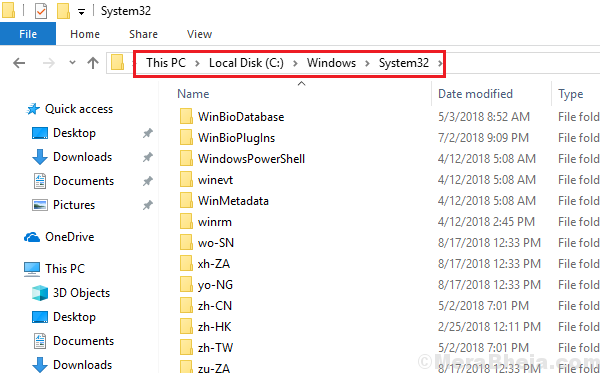
Napraw 2 - Napisz pełną ścieżkę w wierszu polecenia
1 - Znajdź plik w C: \ Windows \ System32
2 - Teraz kliknij prawym przyciskiem myszy i skopiuj jego ścieżkę.
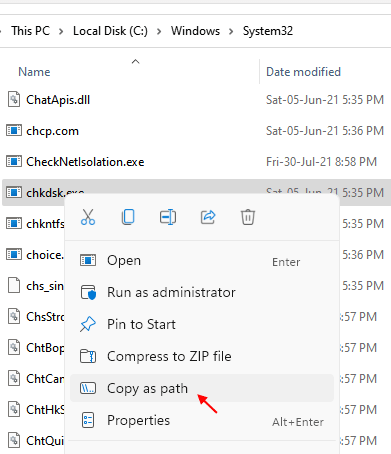
Na przykład powiedzmy, że uruchamiamy Chkdsk, wtedy ścieżka będzie.
„C: \ Windows \ System32 \ Chkdsk.exe ”
3 - Teraz otwórz wiersz polecenia
2 - Uruchom polecenie, wklejając ścieżkę
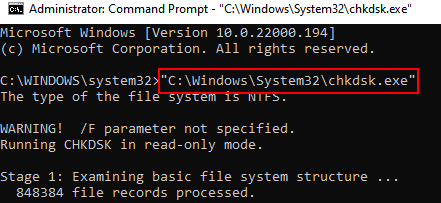
Napraw 2] Zmodyfikuj zmienne środowiskowe
1 - Naciskać Klucz Windows + R razem otworzyć uruchomić.
2 - Pisać Sysdm.Cpl w nim i kliknij OK.
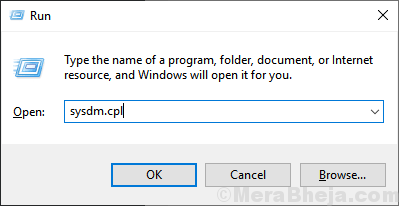
3 - Teraz kliknij Zaawansowany Patka.
4 - Teraz kliknij Zmienne środowiska.
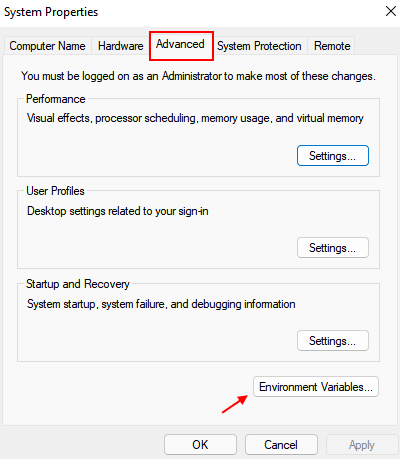
5 -Now, kliknij edytować w ramach zmiennych systemowych.
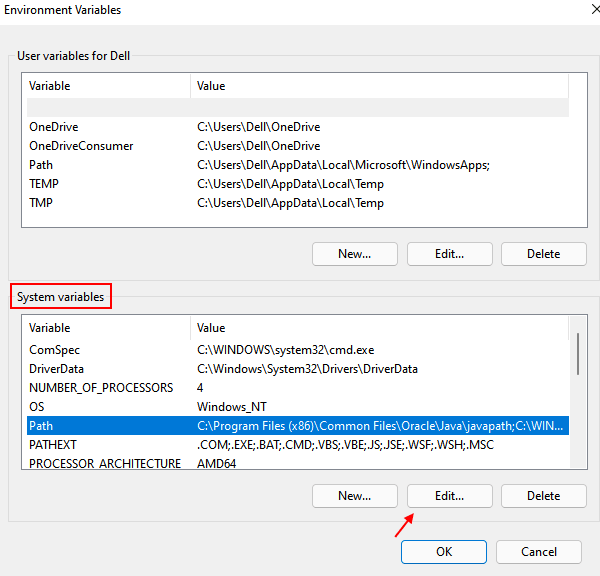
6 - Teraz kliknij Przeglądaj i przeglądaj do wykonywania i wybierz go.
7 - Po dodaniu ścieżki wykonywalnej kliknij OK.
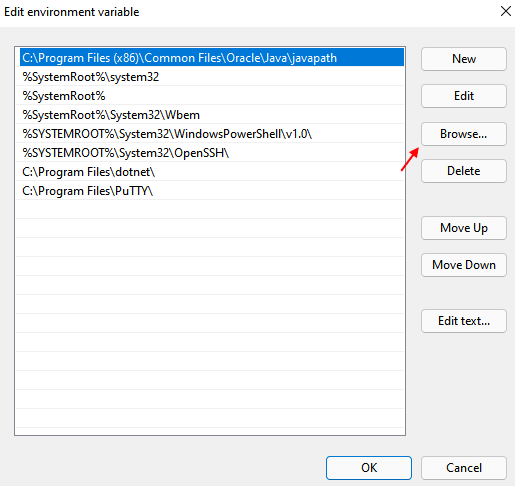
8] Ponowne uruchomienie system i to naprawiłby Twój problem.
Mam nadzieję, że to pomoże!

